編集中の画面を、1つ前の操作画面に戻すことができます。
また、クリップボードを使用してデータの切り取り、コピー、および貼り付けを行うことができます。
元に戻す
切り取り
コピー
貼り付け
『操作』
外字エディタの[編集]メニューから使用したい機能をクリックします。
または、以下のツールバーのアイコンをクリックします。
図4.72 元に戻す、切り取り、コピー、貼り付けのアイコン
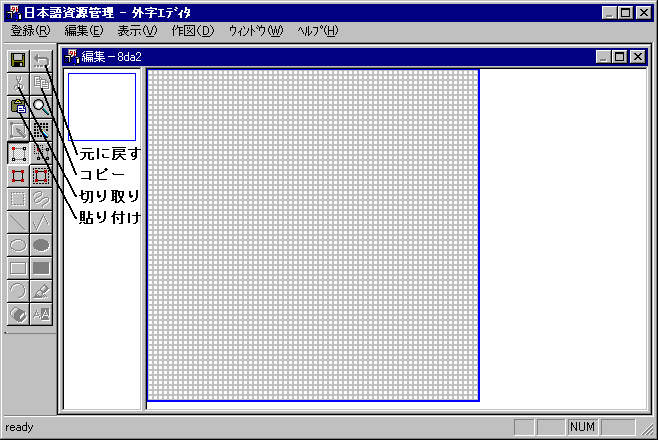
使用する機能を選択します。
1つ前の操作の編集画面に戻ります。
範囲の指定を行い、指定された部分を編集画面から切り取り、クリップボードにコピーします。
範囲の指定を行い、指定された部分をクリップボードにコピーします。
クリップボードにあるデータを編集画面にコピーします。ただし、先にデータの切り取りまたはコピーを行い、クリップボードにデータが存在する場合にだけ可能です。
編集中に、ほかの文字パターンを参照することができます。
『操作』
外字エディタの[表示]メニューの[参照]をクリックします。
→ [参照]ダイアログボックスが表示されます。
図4.73 参照
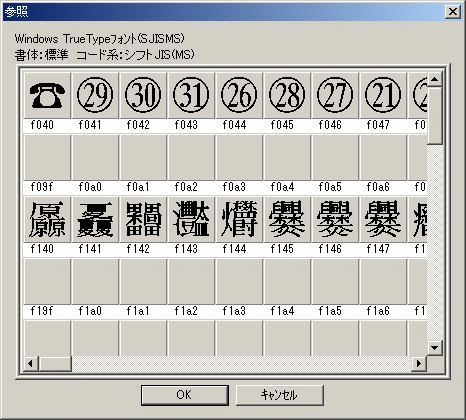
参照する外字を選択します。
外字エディタの編集画面の表示機能には、以下があります。
ツールバー
ステータスバー
グリッド
スケール変更
スケールを元に戻す
また、上記の機能以外に以下の機能があります。
重ねて表示
並べて表示
『操作』
外字エディタの[表示]メニューの使用したい機能をクリックします。
または、[スケール変更]は以下のツールバーのアイコンからも利用できます。
図4.74 スケール変更のアイコン
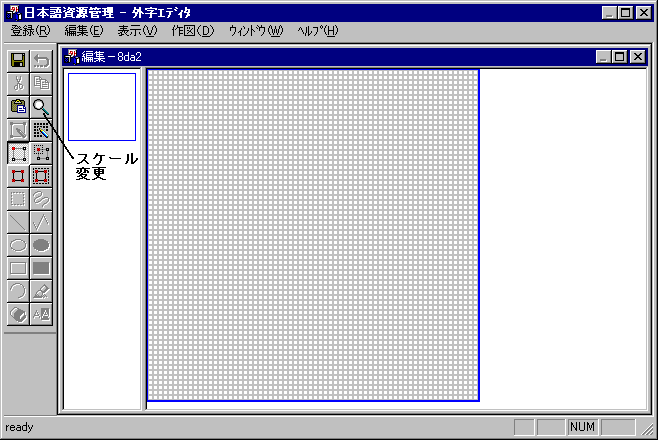
使用する機能を選択します。
『操作』
外字の保存、エディタの終了方法について説明します。
保存の形式は、編集モードを変更して編集処理を行っても、元のフォントシステムのデータ形式(ラスタ(ドット)、APP(アウトライン)、TrueType形式)で保存されます。
注意
TrueTypeフォントシステムの文字を一度外字エディタで開いて、保存すると文字の品質が劣化する場合があります。
外字エディタの起動時に指定した文字コードと別の文字コードに保存が可能です。
保存したあと、外字エディタは終了します。
『操作』
外字エディタの[登録]メニューの[コードを指定して保存]をクリックします。
または、以下のツールバーのアイコンをクリックします。
図4.76 保存のアイコン
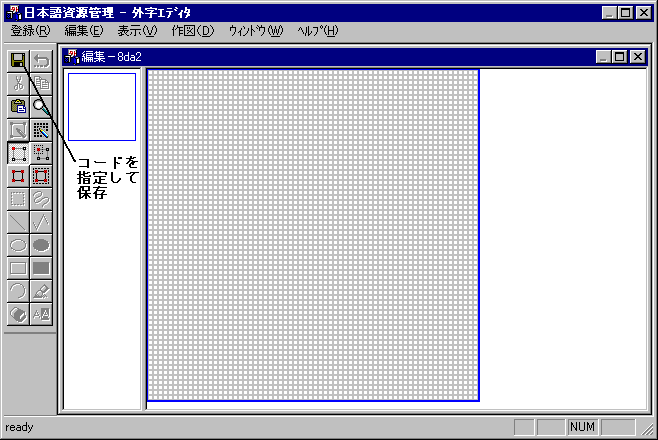
保存する文字コードを選択します。
選択した文字コードにすでに文字が存在する場合には、上書き確認のメッセージが表示されます。
外字エディタを終了させる処理です。なお、保存処理を行わずに“エディタの終了”を選択した場合には、確認メッセージが表示されます。
『操作』
外字エディタの[登録]メニューの[エディタの終了]をクリックします。